想在ps里设计竖版展会海报?跟着这样做就行!
时间:2021-04-12 来源:互联网
说到ps,尤其是从事设计行业的朋友们,肯定都不陌生,这是一款十分方便的作图软件,强大的功能自然不必多说,在工作中设计朋友们做海报首选也会想到用ps,今天小编将为大家分享的是如何在ps里设计竖版展会海报,每天让你掌握一个ps小技巧,终有一天成大神哦!
方法步骤
1、我们【新建】一个420*570毫米的白色画布,命名为:展会海报,选择CMYK颜色,然后点击【创建】如图所示。
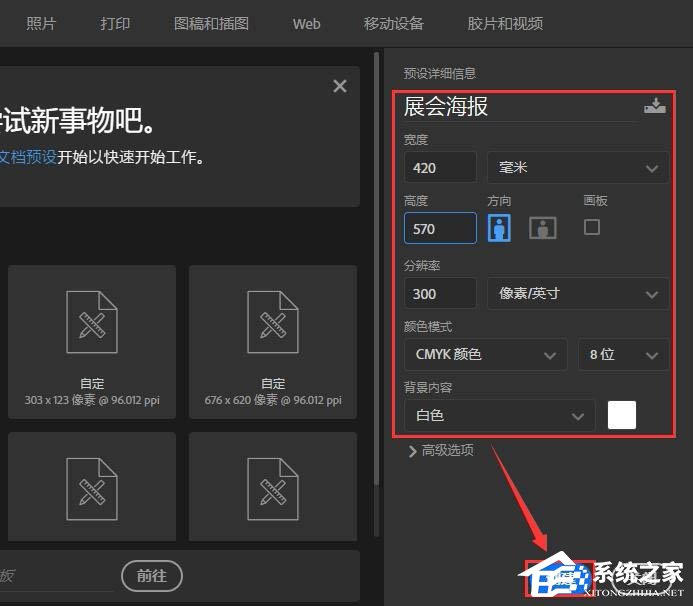
2、我们点击【钢笔工具】在上方选择【形状】设置颜色填充为【紫色】,然后用钢笔画出一个形状,如图所示。
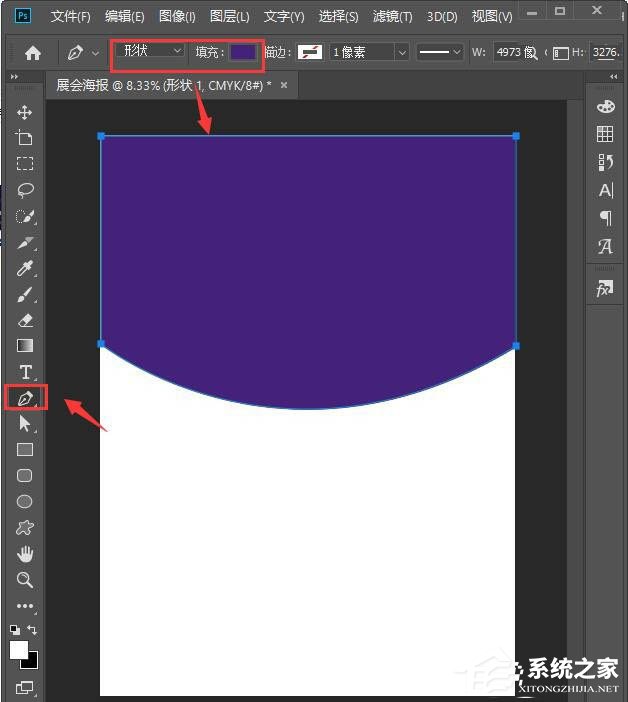
3、我们按下【CTRL+J】把紫色的形状再复制两个,把两个形状向上移动一点点让它错开,然后分别填充为白色和淡紫色,如图所示。
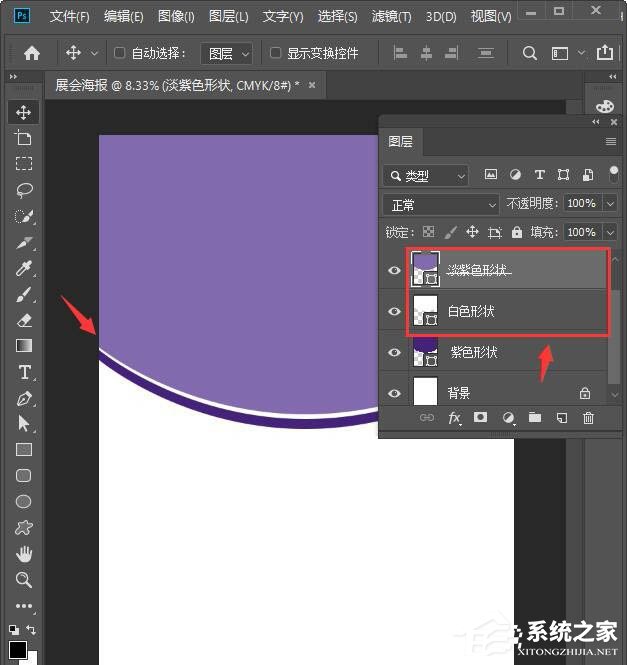
4、接着,我们在淡紫色的形状上面,插入一张夜景的图片,按下【ALT+CTRL+G】把夜景图片放入形状里,如图所示。
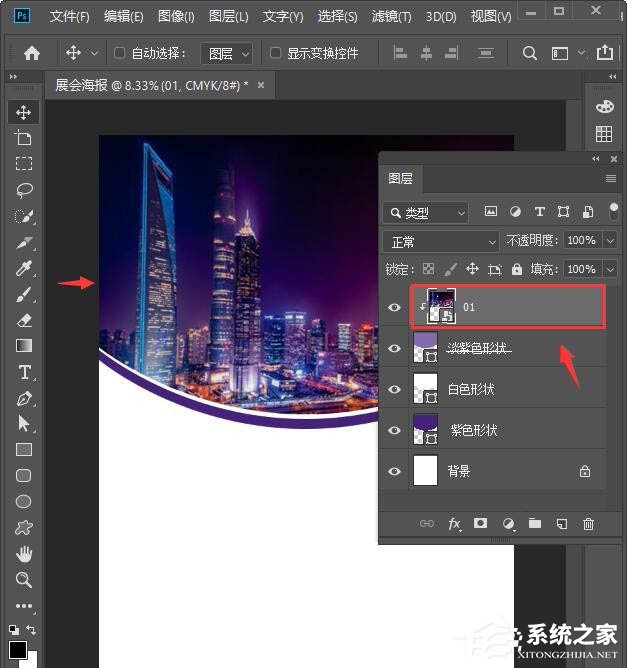
5、接下来,我们在下面空白的地方,用【文字工具】输入相关的文字,如图所示。
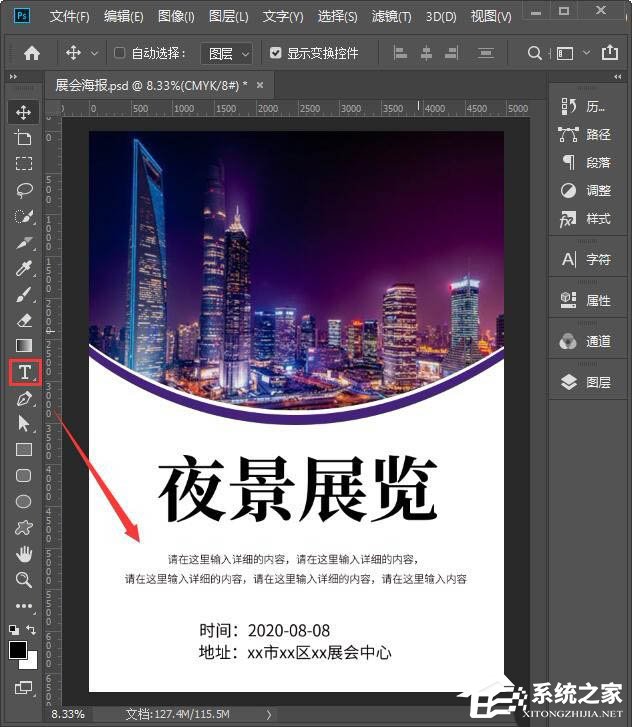
6、最后,我们给文字全部填充为紫色,背景填充上淡淡的紫色就完成了。
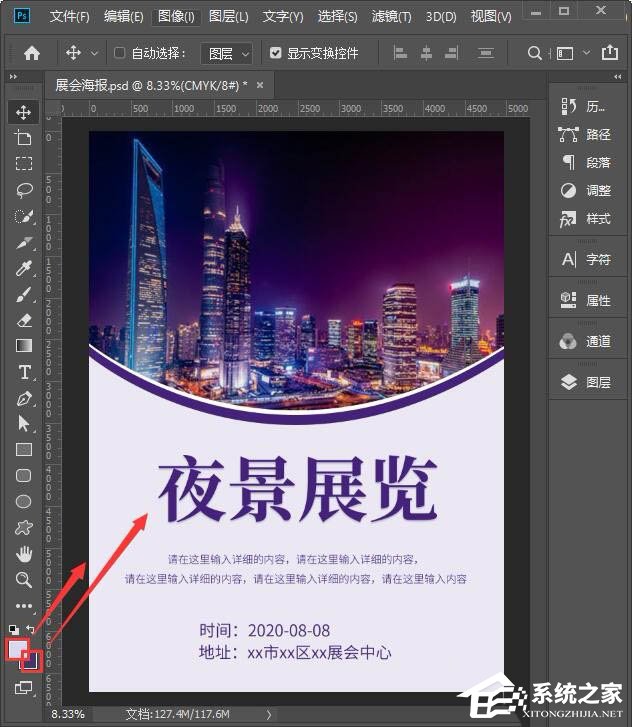
相关阅读更多 +
-
 逆战未来塔防模强力武器选择推荐详情 2026-01-01
逆战未来塔防模强力武器选择推荐详情 2026-01-01 -
 光遇12月26日每日任务一览 2026-01-01
光遇12月26日每日任务一览 2026-01-01 -
 2025年12月国产游戏过审版号一览 2026-01-01
2025年12月国产游戏过审版号一览 2026-01-01 -
 魔法工艺奥术屏障流玩法攻略 2026-01-01
魔法工艺奥术屏障流玩法攻略 2026-01-01 -
 燕云十六声暗线清风驿之变线索如何收集 2026-01-01
燕云十六声暗线清风驿之变线索如何收集 2026-01-01 -
 你很优秀是什么梗?揭秘网络热词背后的幽默夸人新方式,看完秒懂! 2026-01-01
你很优秀是什么梗?揭秘网络热词背后的幽默夸人新方式,看完秒懂! 2026-01-01
最近更新





